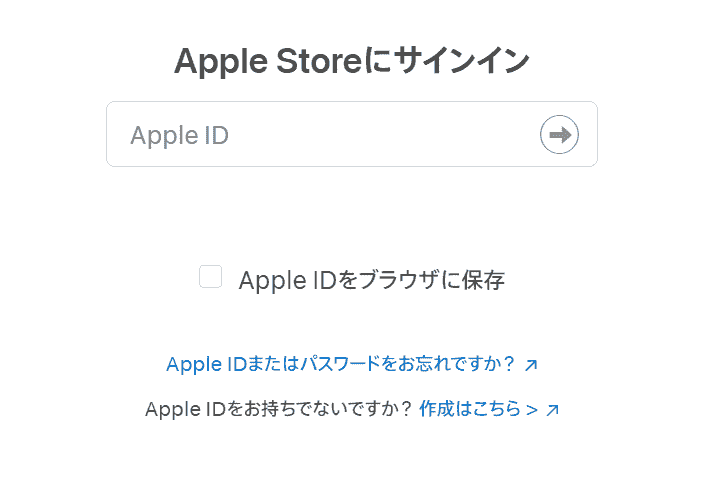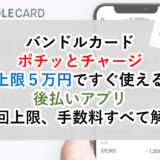Appleギフトカードの「残高」には、
①:カードの中の残高、
②:Apple IDにチャージ済みの残高
この2つがあります。
2つとも、どちらも簡単に確認できます。
今回の記事では、これらの確認方法を画像つきでわかりやすく解説します。
▼この記事でわかること
Appleギフトカード残高の確認方法
Appleギフトカードの残高には2種類あります。
▼Appleギフトカードの2つの残高:
- Appleギフトカードの中の残高
- Apple IDにチャージ済みの残高
このうち、まずは
①:ギフトカードの中の残高について見ていきます。
Apple公式サイトでカード内の残高確認
Appleギフトカード中の残高を確認する方法は、非常に簡単です。
公式サイトで確認できるページがあるので、こちらを訪問してコード番号を入力するだけです。
▼Appleギフトカードの中の残高 確認方法:
Step.1:公式サイトを訪問する
Step.2:コード番号を入力
Step.3:残高が表示される
▼Appleギフトカード内の残高確認の手順
ギフトコードの番号を入力して、「残高の確認」ボタンを押します。
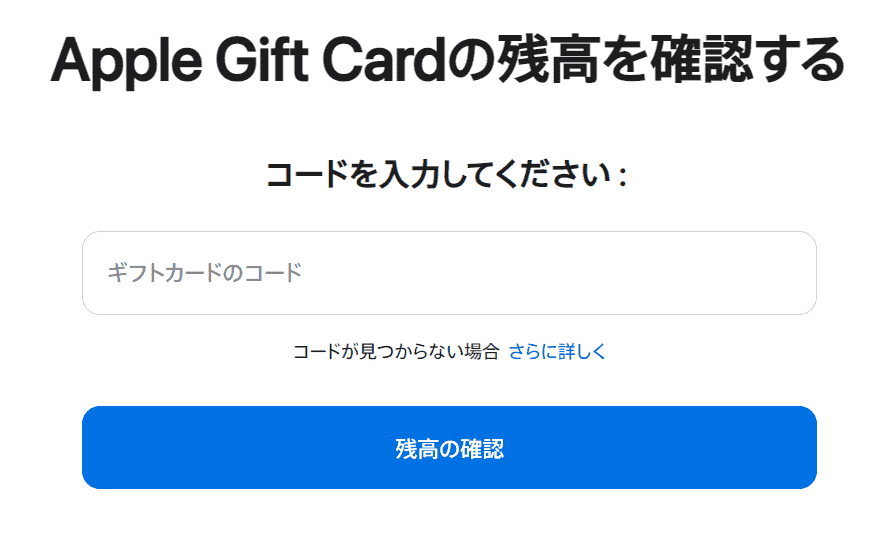
入力したギフトコードの残高が確認できます。
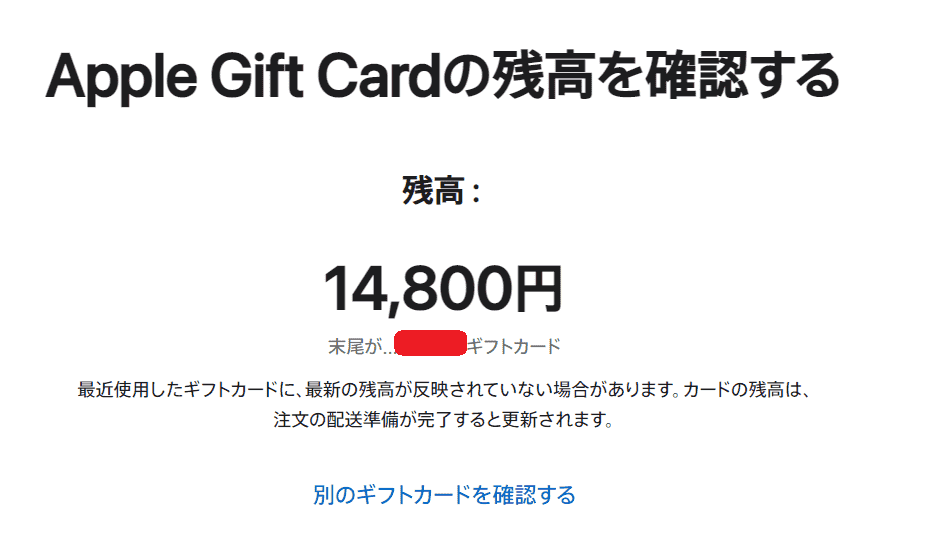
Apple IDにチャージして確認する方法
Appleギフトカード残高を確認する方法としては、チャージする方法もあります。
チャージして増えた金額が、カードに入っていた金額だと判断できます。
購入したばかりで、すぐに使うなどの場合は、この方法でも問題ないでしょう。
▼チャージはApp Storeから行えます:
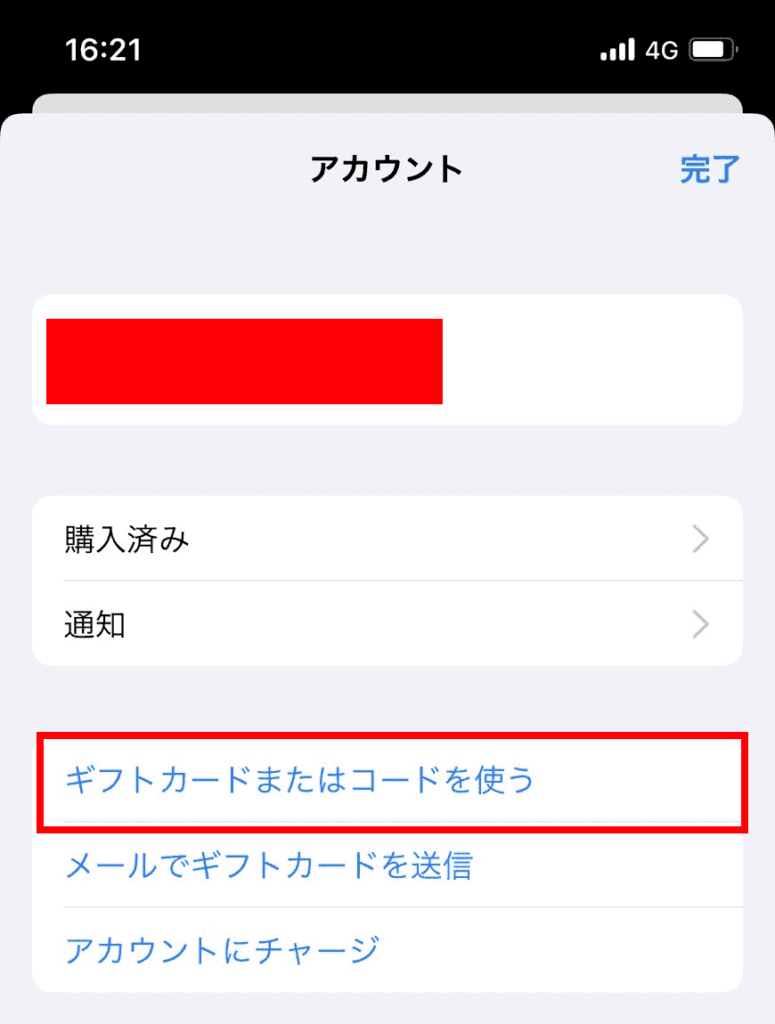
▼チャージの方法:
Step.1:App Storeを起動
Step.2:画面上部のApple IDをタップ
Step.3:
「ギフトカードまたはコードを使う」をタップ
Step.4:
コード入力 / カメラでスキャンでコード読み取り
ただし、チャージして残高を確認する方法は、いくつかの注意点がありますので、確認しておきましょう。
▼チャージの注意点:
1. チャージ後はキャンセルできない
2. もともとApple IDにチャージ残高がある場合はわかりにくい
使い切ることを前提にしていれば、上記の方法でも問題ありません。
AppleIDにチャージ済み残高の確認方法
次は、Apple IDにチャージ済みの残高を確認する方法です。
▼Apple IDにチャージ済み残高の確認方法4つ:
方法①:「設定アプリ」で確認【iPhoneユーザー】
Apple IDにチャージ済み残高は「設定アプリ」から確認できます。
設定アプリ…iPhone、iPadなどに標準インストールされているアプリ
▼設定アプリでのチャージ残高の確認方法:
Step.1:「設定アプリ」を開く
Step.2:右上のApple IDアカウントを選択
Step.3:「お支払いと配送先」を押す
Step.4:残高が表示される
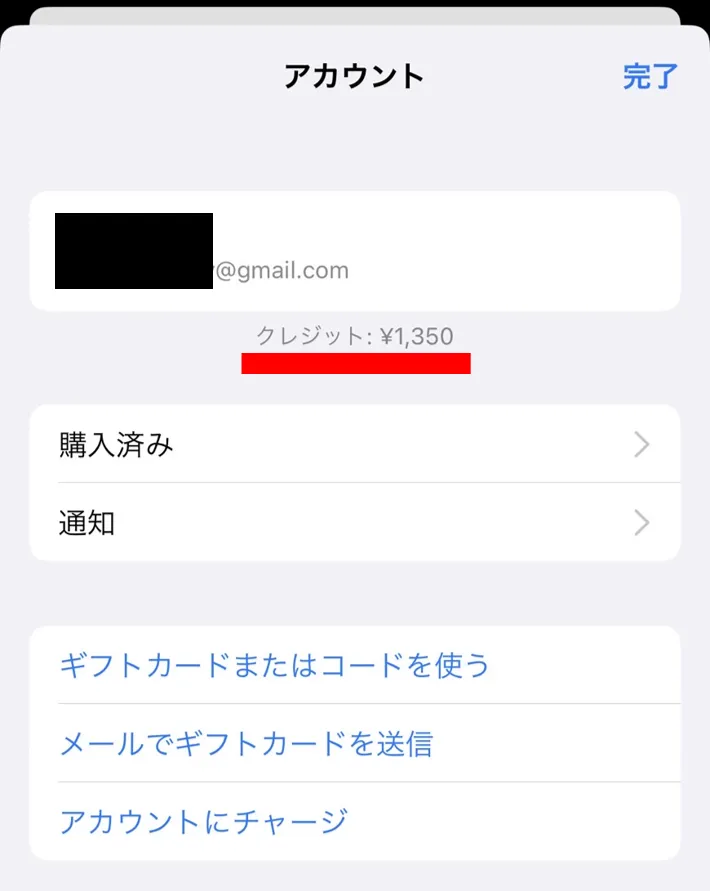
切り替わった先の画面で「クレジット」欄に記載されている金額がAppleギフトカードでチャージ済みの残高です。
方法②:「App Store」で残高確認【iPhoneユーザー】
Apple IDにチャージ済みの残高は「App Store」でも確認できます。
App Store…iPhone、iPad、MacBookなどの標準アプリ。様々なアプリがダウンロード可能
▼App Storeでのチャージ残高の確認方法:
Step.1:「App Store」を起動する
Step.2:画面右上アカウントのアイコンをタップ
Step.3:クレジット欄に表示のチャージ残高を確認
この方法でも、Appleギフトカードでチャージ済みの残高を確認できます。
方法③:iTunes Storeでもチャージ残高は確認可能
Apple IDに、チャージ済み残高を確認する方法のひとつめは、「iTunes Store」を利用する方法です。
iTunes Store…
iPhone、iPad、MacBookなど、アップルデバイスで使えるアプリ。音楽などを楽しめる。App Storeからダウンロード可能。
▼iTunes Storeでのチャージ残高の確認方法:
Step.1:「iTunes Store」を起動する
Step.2:自分のアカウント画面を開く
Step.3:クレジット欄に表示のチャージ残高を確認
iTunes Store内の自分のアカウント画面でも、「クレジット」という箇所でもチャージ済み残高が確認できます。
方法④:PCから残高確認(iTunes)
Mac BookではなくWindows PCなら、「iTunes for Windows」で確認する方法がオススメです。
▼iTunes Storeでのチャージ残高の確認方法:
Step.1:「iTunes for Windows」を起動
Step.2:残高を確認したいIDでサインイン
Step.3:iTunesウィンドウの上部にある「ストア」をクリック
Step.4:アカウント名の下に残高が表示される
この方法でも、チャージ済みのアップルギフトカード残高が確認可能です。
Appleギフトカード残高が確認できない場合
これまでご紹介した、Appleギフトカードの残高の確認方法が使えない場合は以下も、チェックしましょう。
▼残高が確認できない場合:
サブスクで消費ずみの可能性
アップルギフトカードは、本人が気づかないまま、サブスクで消費されている可能性があります。
サブスク…Apple MusicやiCloud+など月額課金サービス
設定アプリで、デフォルトの支払いがレジットカードとなっていても、Appleギフトカードチャージ残高が1円でもあると、残高が優先で消費されます。
そのため、気づかないうちにサブスクの支払いで、消費されていたというのはよくあることです。
残高の更新に時間がかかる場合も
Appleギフトカードの残高は、更新に時間がかかることがあります。
例えば、何か商品を購入したときにでるお釣りも、その一例です。
Appleオンラインストアで、チャージ残高で1万円で、9,800円の製品を購入すれば、200円のお釣りが出ます。
200円はチャージ残高に残るはずですが、なぜか残高が0円になっていることがあります。
しばらくすると、200円は復活します。
そのため、単純に時間の問題といえますが、このような現象も発生します。
コードの打ち間違いなど
Appleの公式サイトで残高を確認する場合、1文字でも間違いがあると確認できません。
コード番号の桁数は16桁と多いので、間違いがないか、今一度よく確認しましょう。
カメラで読み取る場合も、光の反射や傾きなどで、読み取りがうまくいかないこともありえます。
読み取る場所や環境を変えてみて、再度チャレンジしましょう。
友人にプレゼントした可能性
自分で使用していないのに、残高がない場合は、友人へAppleギフトカードをプレゼントしたかもしれません。
EメールやLINEで簡単に送れるので、プレゼントしたことを忘れることも可能性としてはあるでしょう。
Appleギフトカード残高が使えない場合
ギフトカードの残高はあるのに、支払いに使えない場合があります。対処法をお伝えします。
▼Appleギフトカードの残高が使えない場合:
購入制限の可能性
残高が使えない場合、設定アプリで購入制限が効いてることがあります。
iPhoneなどアップル製品は、デバイス単位で、アプリ購入や課金の制限が可能です。
購入制限…親御さんが子供に対して、勝手にアプリなど購入しないように制限するための機能です
この制限がかかっていると、チャージ残高があっても利用できません。
▼購入制限の解除の手順:
Step.1:「設定アプリ」を起動
Step.2:「スクリーンタイム」を選択
Step.3:「コンテンツとプライバシーの制限」を選択し、オフにする
「コンテンツとプライバシーの制限」がONだと、有料アプリの購入やアプリ内課金ができません。
この制限を解除すれば、チャージ残高でサービスや製品を購入できるようになるはずです。
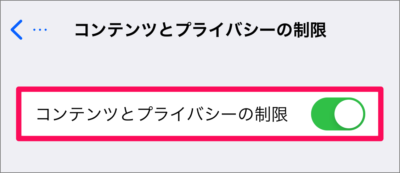
残高が不足で購入できない
単純に、チャージ残高が不足している可能性があります。
残高が不足している場合は、新たに追加チャージするか、「設定」アプリでデフォルトの支払い方法を、クレジットカードなどに変更すれば解決できます。
デフォルトの支払い方法を、特定のクレジットカードにすれば、購入金額に不足分を、指定したクレジットカードで支払えます。
外国のAppleギフトカードは使用できない
外国のAppleギフトカードは日本向けのサービスで使うことはできません。
これに該当することはほぼ無いでしょうが、可能性の一つとして書いておきます。
Appleギフトカード購入履歴を調べる方法
①:Appleギフトカードの中の残高、
②:Apple IDにチャージした残高
この2つを確認する方法を紹介してきました。
そのほか、自分で確認できる情報には、
Appleギフトカードの購入履歴も確認することが可能です。
購入履歴…
「購入日」、「何に」、「いつ」使ったか、など確認できます。
▼Appleギフトカードの購入履歴・使用履歴を調べる
購入履歴の確認【設定アプリ】
Appleギフトカードの購入履歴は、「設定アプリ」で確認できます。
▼購入履歴の確認方法【設定アプリ】:
Step.1:「設定アプリ」を起動
Step.2:アカウントアイコンをタップ
Step.3:「メディアと購入」を押す
Step.4:「アカウントと表示」を押す
Step.5:「購入履歴」を押す
購入履歴の確認【iTunes Store】
MacユーザーまたはPCユーザーの場合は、「iTunes Store」から購入履歴を確認します。
▼iTunes Storeでのチャージ残高の確認方法:
Step.1:「iTunes for Windows」を起動
Step.2:画面上部のメニューバーから「アカウント」をクリック
Step.3:「アカウント情報」>「購入履歴」>「最新の購入」>「すべて見る」
Step.3:購入履歴が表示される。
(「過去 90 日間」 / 別の日付範囲でも可能)
Step.4:アカウント名の下に残高が表示される
「iTunes Store」がインストールされていない場合は、Appleの公式ウェブサイトからダウンロードしてインストールします
・関連記事:Appleギフトカードの購入履歴の確認方法
Appleギフトカードの使い道
アップルギフトカードの使い道について、簡単に解説します。
使い方や使い道は豊富
Appleギフトカードは、アップル製品、ゲームやアプリ、音楽の購入に利用できます。
また、Apple Music、Apple Book Store、iCloud+など、サブスクの支払いにも使えます。
もちろん、自分で使うだけでなく、友人にギフトとしてプレゼントも可能です。
ほかにも、LINEスタンプやLINE着せ替えや絵文字の購入にも使うことができます。
▼関連記事:
・Appleギフトカード11の使い道の完全ガイド【2024最新】
・AppleギフトカードでのLINEスタンプの購入方法
不要な場合は売却も可能
Appleギフトカードで買いたいものがない場合は、売却して、現金に変えることもできます。
「ギフト券買取サイト」なら、申込から30分以内で現金化が可能です
サイトによって、
買取率(換金率)は、バラバラなため、複数のサイトを見比べる必要がありますが、全部を調べるのは大変ですので、以下の記事なども参考にしてください。

【Appleギフトカードの買取率ランキングTOP20とオススメサイト】を御覧ください
Appleギフトカードの残高ついてよくある質問(FAQ)
- Appleギフトカードでチャージした残高はコンビニやAmazonでも使える?
- コンビニやAmazonなどで使うことはできません。様々な場所で販売されているので、勘違いしてしまいますが、AppleギフトカードはApple製品やサービスにしか使えません。
- チャージ済み残高は別のApple IDへ移せる?
- チャージ済みの残高を別のApple IDに移すことはできません。
チャージをキャンセルすることもできません。プレゼントなどをしたい場合は、チャージ前に行うことが必須です。
・関連記事:Appleギフトカードのチャージ方法と注意点すべて解説
- 機種変更した場合でもチャージ残高は引き継げる?
- 機種変更をした場合でもチャージ残高は問題なく引き継げます。残高は、端末ではなくApple IDに紐づいているので問題ありません。
- キャリアの契約変更をしてもチャージ残高は引き継げる?
- キャリア契約した場合でも、チャージ残高は引き継げます。
Appleギフトカードでチャージした残高は、自分のApple Idに紐づいているからです。
反対に、IDとパスワードを紛失すると、最悪の場合はチャージ残高も消失してしまう可能性もあるので気をつけましょう。
- Appleギフトカードはチャージをキャンセルできる?
- Appleギフトカードのチャージはキャンセルできません。
特に店舗でデバイスを購入したり、知り合いにプレゼントしたい場合は、チャージ前の未使用の状態でしかできません。注意しましょう。
- Appleギフトカードは購入をキャンセルできる?
- 購入をキャンセルすることはできません。購入もチャージも一度行ったらキャンセルできないので、注意しましょう。
- Appleギフトカードは何枚まで使うことができますか?
- チャージ回数は無制限に行うことが可能です。ただし、入金の上限金額は50万円までです。
またAppleギフトカードを使って直接チャージなしで買い物をする場合は、1回の買い物では8枚までしか利用することはできません。
また別の制限にはなりますが購入できるのも上限50万円となっています。
- アップルギフトカードでサブスクの支払いはできますか?
- 可能です。自分のApple IDにチャージ済みで残高があれば、月々の支払いで自動的に消費されます。
【Appleギフトカードでのサブスクの支払い方法】